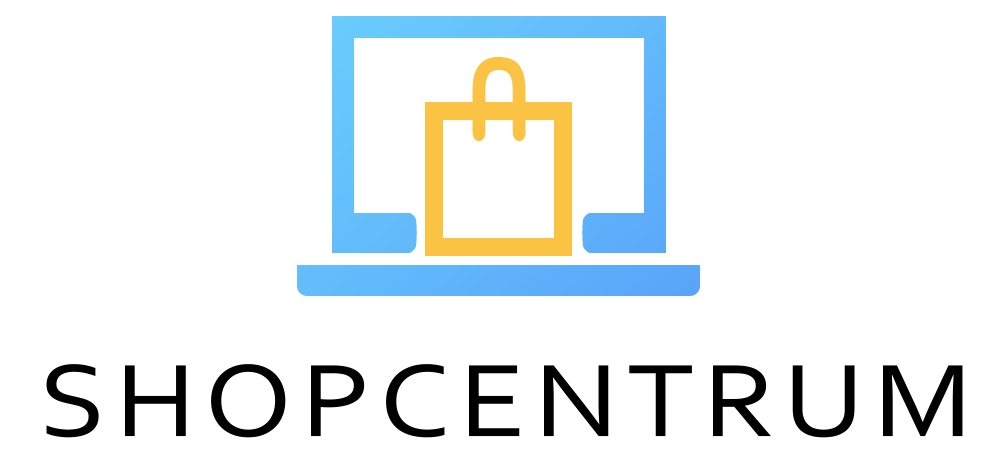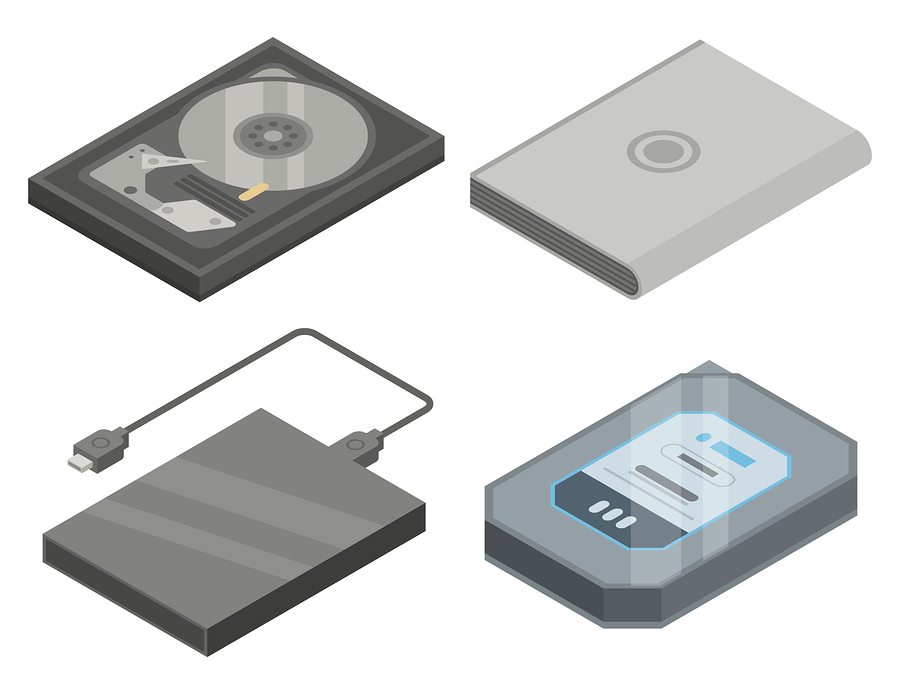Dochádza vám pamäť vo vašom počítači alebo notebooku a rozmýšľate, čo robiť? Alebo len hľadáte spoľahlivé a dostatočne veľké úložisko na vaše dáta? V tomto článku vám predstavíme rozdiely medzi externými a internými pevnými diskami, poradíme, kedy voliť SSD a kedy HDD disk a v neposlednom rade sa pozrieme aj na základné parametre pevných diskov. Tak čítajte ďalej!
V dnešnej dobe sa veľká časť našich životov prenáša do virtuálneho sveta. V počítačoch a smartfónoch máme uložené všetky naše fotky, kontakty, poznámky, projekty, dokumenty, knihy, filmy, jednoducho, všetko. Tento trend spôsobuje, že všetci sa raz dostaneme na limit úložného priestoru, ktorý poskytuje zariadenie, na ktoré si veci ukladáme. Najmä staršie zariadenia nie sú prispôsobené obrovským množstvám dát, ktoré v dnešnej dobe ukladáme. Bez problémov sa tak môže stať, že váš starší notebook má napríklad len 200 GB dostupnej pamäte, moderné dátové úložiská pritom bez problémov poskytujú priestor na úrovni 1 TB, teda 1000 GB.
Nedostatok úložného priestoru je mimoriadne limitujúci faktor, s ktorým sa nikto rád nestretáva. Znamená to len jedno – do svojho zariadenia si nemôžete stiahnuť svoju obľúbenú hru, hudbu, fotky, či ďalšie dáta. To zamrzí. Veľa ľudí v takomto prípade začne zvažovať kúpu nového zariadenia, tento krok je však často až príliš radikálny. Problémom totiž nie je samotné zariadenie, ale jeho úložný priestor.
V prípade smartfónov sa stretávame s pamäťovými kartami, ktoré je pri väčšine výrobcov a modelov možné vymieňať. Pamäťové karty pre mobilné telefóny môžu mať kapacitu aj viac ako 100 GB a ak sa vám ich podarí zaplniť, starú pamäťovú kartu s fotografiami môžete vybrať, odložiť si ju a nahradiť novou. Medzi najprimitívnejšie dátové úložiská patria aj USB kľúče, ktoré umožňujú jednoduchý prenos údajov medzi zariadeniami. Primitívnosť USB kľúčov sa prejavuje najmä na ich nižšej maximálnej kapacite a pomalom čítaní dát. Práve preto sú využívané len na občasný prenos údajov zo zariadenia na zariadenie. Na ukladanie veľkého množstva údajov z počítača sa využívajú vyspelé pevné disky. Tie sa v zásade delia na dva druhy.
Interné verzus externé pevné disky
Ako hovorí ich názov, interné pevné disky sa nachádzajú vo vnútri stolového počítača či notebooku a sú jeho pevnou súčasťou. K počítaču sa pripájajú cez dátové zbernice – v prípade starých počítačov sa jednalo o zbernicu PATA, moderné zariadenia využívajú zbernicu PCI Express alebo SATA. Dátovú zbernicu voľným okom vnímate ako port, do ktorého sa príslušná časť pevného disku zasunie. Každopádne, k internému pevnému disku priamy prístup nemáte. Ak ho potrebujete vymeniť, musíte rozobrať príslušnú časť tela počítača alebo notebooku, aby ste sa k nemu dostali.
Naopak, externé pevné disky sa k počítaču pripájajú zvonku. Sú tak akýmisi USB kľúčmi, ktoré však v porovnaní s klasickým USB kľúčom majú neporovnateľne vyššiu kapacitu a rýchlosť čítania dát. Externé pevné disky sa zídu v prípade, že sťahujete filmy, fotografie alebo inak veľké súbory a nechcete, aby vám zabrali veľa miesta v internom pevnom disku. Často využívané súbory sa však oplatí mať nainštalované priamo na internom disku, predsa len, neustále nosenie externého pevného disku so sebou je pomerne nepraktické.
Veľká dilema – HDD alebo SSD?
Jednou z najväčších dilem pri výbere pevného disku je rozhodovanie sa medzi HDD a SSD diskom. Oba typy môžu byť použité ako interné aj externé disky a majú svoje výhody, ale aj nevýhody, ktoré je potrebné pri výbere zvážiť. Predstavme si oba typy konkrétnejšie.
Lacnejšie HDD disky
Skratka HDD vznikla z anglického pojmu Hard Disk Drive. Tento typ pevného disku sa používa už od nepamäti, v priebehu rokov však prešiel mnohými vylepšeniami, aby zodpovedal požiadavkám moderného sveta. Princíp činnosti je však stále rovnaký – vo vnútri HDD disku sa nachádzajú platne a zapisovacie/čítacie hlavy. Princíp zapisovania a čítania údajov HDD disku je veľmi podobný princípu čítania a napaľovania CD-čka. Platne disku sa točia rýchlosťou okolo 7200 otáčok za minútu, pričom čítacie a zapisovacie hlavy čítajú alebo zapisujú údaje na disk.
Výhodou tohto riešenia je výrazne nižšia cena v porovnaní s SSD diskami. Nevýhodou je pomalšie zapisovanie a čítanie dát, ktoré je ovplyvnené najmä otáčkami platní za minútu a skutočnosť, že HDD disky obsahujú veľa mechanických súčastí, ktoré sa môžu pokaziť. Pamäťové platne v HDD diskoch sú navyše vyrobené z magneticky citlivého materiálu, musíte si tak dávať pozor, aby ste disk nevystavili intenzívnym magnetickým poliam. V takom prípade môže dôjsť k poškodeniu dát, prípadne samotného disku.
Interné HDD disky sú vhodné do zariadení, pri ktorých nehrá dôležitú úlohu rýchlosť zápisu/čítania dát. Tu musíme podotknúť, že moderné HDD disky vedia byť pomerne rýchle a nestretnete sa pri nich s nekonečným čakaním ako v prípade starých HDD diskov. Externé HDD disky sú vhodné na ukladanie veľkého množstva údajov, ktoré nepotrebujete často využívať – fotiek, filmov a podobne. Sú vhodné skôr na domáce použitie, keďže ich citlivá mechanická konštrukcia sa pri častej preprave, vibráciách a nárazoch môže poškodiť.
Rýchlejšie SSD disky
Skratka SSD vznikla z anglického slovného spojenia Solid State Drive, teda disk s nepohyblivým médiom. Tento typ pevného disku je najmodernejší a na ukladanie údajov využíva NAND Flash pamäte. Tie nemajú mechanické pohyblivé časti ako HDD disky a umožňujú veľmi rýchle zapisovanie a čítanie dát.
Prenos dát je pri interných SSD diskoch limitovaný najmä typom dátovej zbernice. Na trhu nájdete dva formáty SSD diskov – 2,5″ formát a formát M.2. Interné SSD disky s klasickým 2,5″ formátom je možné pripojiť len ku staršej dátovej zbernici SATA III s prenosovou rýchlosťou okolo 600 MB za sekundu. Formát M.2 je výhodnejší v tom, že sa dá pripojiť aj na modernejšiu dátovú zbernicu PCI Express s prenosovou rýchlosťou až 4 GB za sekundu! Vďaka nej vyťažíte z rýchlosti svojho SSD disku maximum.
Interné SSD disky sú vhodné pre každého, kto potrebuje využívať maximálnu rýchlosť ukladania a čítania dát. Na druhej strane sa musíte pripraviť na vyššie ceny, najmä v prípade diskov s väčšou pamäťou. Externé SSD disky sú vhodné aj v prípade, že s diskom často cestujete a prepravujete ho, vďaka absencii mechanických častí nie je tak náchylný na poškodenie.
Aké parametre si všímať?
Pri výbere externého či interného pevného disku zaváži niekoľko základných parametrov.
Rozmery
Pri výbere interného pevného disku si všímajte, či rozmery disku budú sedieť na určené miesto vo vašom počítači. Rozmery diskov sú zväčša unifikované, sedia teda do väčšiny stolových počítačov a notebookov, no existujú rôzne výnimky. Vopred si tak radšej zmerajte miesto na disk v počítači a porovnajte ho s rozmermi daného disku. Pri externých diskoch veľkosť až tak nezaváži, menšie disky sú vhodné v prípade, že ich často nosíte so sebou, veľké externé disky je lepšie využívať ako externé úložisko v domácnosti.

Rýchlosť
Pri pevných diskoch sa uvádza rýchlosť čítania dát a rýchlosť zápisu dát na disk. Rýchlosť čítania a zápisu dát sa uvádza v jednotke MB/s (megabajt za sekundu), pričom rýchlosť čítania je zväčša o niečo vyššia ako rýchlosť zápisu. Pri rýchlosti sa môžete stretnúť aj s jednotkou IOPS, ktorá sa používa menej a udáva počet vstupno-výstupných operácií za sekundu.
Pripojenie k počítaču
V prípade interných diskov sa stretnete so spomínanými formátmi – buď 2,5″ alebo M.2. Formát 2,5″ je štandardom pre všetky počítače a notebooky, pri modernejších zariadeniach sa stretnete aj s M.2 formátom. Vopred si overte, či vaše zariadenie umožňuje aj pripojenie M.2 alebo len staršie 2,5″. Externé disky sa k počítaču pripájajú spravidla cez USB port, v tomto prípade dbajte na to, aby disk disponoval aspoň USB 3.0, prípadne novšou verziou. Jedine tak budete mať zaručenú dostatočnú rýchlosť prenosu dát.
Pamäť
V neposlednom rade je tu snáď najdôležitejší údaj, aký si pri pevných diskoch všímame. Menej ako 120 GB disk sa neoplatí, najčastejšie sa stretnete s pamäťou 240, 480, 512 či 960 GB. Drahšie pevné disky prinášajú pamäť cez 1000 GB, teda 1 TB, vrcholom sú 4 TB pevné disky. Za tie však zaplatíte niekoľko stoviek eur.
Výrobcovia a ceny
Ak vyberáte HDD pevný disk, najčastejšie sa stretnete s výrobcami Western Digital, Seagate a Toshiba. Ostatné firmy sa zameriavajú len na SSD disky, tu už je spektrum výrobcov širšie. SSD disky vyrába Samsung, Intel, Toshiba, Western Digital, Kingston a niekoľko ďalších firiem.
Najlacnejšie 120 GB pevné disky zoženiete už za 20 eur, so zvyšujúcou sa cenou sa priamoúmerne zvyšuje aj pamäť a rýchlosť zápisu a čítania údajov. Ceny pevných diskov pre bežných používateľov končia niekde na úrovni 600 eur za 4 TB disky.
S akými pevnými diskami máte skúsenosti vy? Dajte vedieť v komentároch!